Последнее обновление: 25 апреля 2023 г. Рея Кабалида Умный замок Samsung это функция, которая дает пользователям контроль of когда или где их устройство Samsung будет отпереть. Кроме того, Smart Lock позволяет пользователям держать свое устройство разблокированным, пока оно на нем, добавить места где они хотят, чтобы устройство разблокировалось, и добавить Устройства Bluetooth это будет держать устройство разблокированным при подключении.
Когда это работает, в целом мы можем сказать, что функция Smart Lock просто фантастическая. Но некоторые пользователи испытали глюки Samsung Smart Lock не работает должным образом. Как пользователь Samsung Galaxy S8, я тоже обнаружил некоторые проблемы при использовании этой функции.
Иногда Распознавание FaceID или Обнаружение на теле терпит неудачу, и большую часть времени Доверенные места или места, которые вы указали, где ваш телефон должен разблокировать, не работает. Это очень плохо, когда вы ожидаете, что Smart Lock будет работать, и он внезапно выходит из строя без причины, вместо того, чтобы обеспечивать удобство, он доставляет раздражение и хлопоты. Чтобы вывести вас из этого раздражающего сценария, мы перечислили Решения 8 это может помочь вам исправить Samsung Smart Lock не работает.
Galaxy S23’s: How to Enable/Disable Smart Lock On-Body Detection
Навигация:
- Решение 1. Исправьте систему Android с помощью Reiboot
- Решение 2. Включите GPS для высокой точности
- Решение 3. Включите разрешение на определение местоположения для сервисов Google Play.
- Решение 4. Проверьте, обновлена ли ваша версия Android.
- Решение 5. Удалите другие учетные записи Google на вашем устройстве
- Решение 6. Проверьте, используется ли ваша учетная запись Google на других устройствах.
- Решение 7. Включите безопасный режим
- Решение 8. Восстановите заводские настройки телефона Samsung
Решение 1. Исправьте систему Android с помощью Reiboot
Для простое решение для Samsung Smart Lock не работает, мы рекомендуем починить ваш телефон Система Android. Существует вероятность того, что система вашего телефона заражена ошибки и вредоносное ПО из-за этого некоторые приложения и функции, такие как Smart Lock, не работают должным образом.
эхоподелиться ReiBoot это современный и сложный инструмент для восстановления системы Android, который помогает удалить возможные ошибки и вредоносные программы, которые могут нанести вред вашей системе Android. ReiBoot может легко исправить ряд проблем, таких как неработающая функция Smart Lock, сбой приложения, черный экран, отставание и 50+ Проблемы с Android одним щелчком мыши.

Кроме того, ReiBoot дает быстрый вход и выход в режим быстрой загрузки, восстановления и Odin вашего телефона. Это означает, что с этой программой вам больше не нужно удерживать или нажимать какую-то запутанную последовательность кнопок, просто чтобы войти в определенный режим, ReiBoot уже имеет вашу спину.
Galaxy S22/S22+:How to Quickly Turn Off Smart Lock, Biometrics Unlock & Notifications on Lock Screen
Шаги по ремонту системы Android
Шаг 1: Установите ReiBoot, используйте USB-кабель и подключите телефон к компьютеру.
Шаг 2: Затем выберите Ремонт системы Android становятся Исправить сейчас .

Примечание: Выполнение восстановления системы Android может привести к Потеря данных на вашем Android-устройстве. Рекомендуется сначала сделать резервную копию ваших данных.
Шаг 3: Заполните вкладку информации об устройстве и нажмите Далее.

Шаг 4: Начнется загрузка пакета прошивки, после чего начнется процесс восстановления. Когда процесс завершится, ваша система Android должна быть восстановлена.
Решение 2. Включите GPS для высокой точности
Самая распространенная проблема, которую мы получили о Smart Lock, — это проблема с местонахождением. Как я уже сказал, настройка разблокировки телефона не работает. Попробуйте включить свой телефон GPS с высокой точностью или обновите текущее местоположение, это может помочь решить проблему.
Есть вероятность, что вы какое-то время не обновляли свое местоположение, из-за чего Smart Lock не работает должным образом.
Запустите Google Maps, затем коснитесь значок компаса. На экране увеличится ваше текущее местоположение, и на вашем телефоне появится значок обновленное местоположение сообщить.
Если этот метод по-прежнему не решает проблему, попробуйте настроить GPS на высокую точность, вот как.

- Открытые Настройки и Коммутация .
- Прокрутите вниз и нажмите Местоположение и включите Высокая точность .
Решение 3. Включите разрешение на определение местоположения для сервисов Google Play.
Игровые сервисы Google работают как основа Smart Lock. Это приложение должно иметь доступ к вашему местоположению, чтобы Smart Lock работал правильно.

Вот как проверить разрешения в приложении «Сервисы Google Play».
- Презентация Настройки Затем выберите Apps .
- Выберите Игровые сервисы Google и нажмите Разрешения. .
- Прокрутите вниз и включите разрешение для Местоположение .
Решение 4. Проверьте, обновлена ли ваша версия Android.
Чтобы Smart Lock и другие функции работали на телефоне Samsung, необходимо регулярное обновление вашей Версия Android требуется для. Обновления версии Android содержат не только исправления, но и новые функции и улучшения существующих.
- Зайдите в свой телефон Настройки и нажмите на Обновления системы .
- Текущее обновление отобразится на экране, затем коснитесь Обновление ПО начать.
После этого метода проверьте свой Smart Lock и посмотрите, сохраняется ли проблема.
Решение 5. Удалите другие учетные записи Google на вашем устройстве
Smart Lock может перестать работать, если функция извлечение данных от другой аккаунт Google вместо вашей основной учетной записи. Вы можете попробовать удалить другие учетные записи Google на своем устройстве и оставить свой основной.

- Перейдите на Настройки становятся Учетные записи .
- Затем выберите неосновные счета и щелкните по ним.
- На следующем экране Удалить учетную запись появится кнопка, нажмите на нее, чтобы продолжить.
Решение 6. Проверьте, используется ли ваша учетная запись Google на других устройствах.
Если ваш Samsung Smart Lock не работает, ваш Google счету используется на несколько устройств может быть виновником этой проблемы. Различные телефоны имеют разные настройки и расположение, вызывая хаос и Samsung Smart Lock не работает.
- Перейдите в Google и нажмите на свой профиль, затем выберите Аккаунт Google опцию.
- Прокрутите вниз и выберите Безопасность и нажмите Ваши устройства . Все перечисленные устройства связаны с вашей учетной записью Google. Найдите эти устройства и удалите с них свою учетную запись.
- После этого проверьте свой Smart Lock и посмотрите, нормально ли он работает.
Решение 7. Включите безопасный режим
Если приведенные выше решения не помогли, есть вероятность, что стороннее приложение вызывает эту ошибку. Вместо того, чтобы отключать каждое приложение по одному, вы можете попробовать загрузить свой телефон Samsung в Безопасный режим и посмотрите, решит ли это проблему с Smart Lock.

- Попробуйте нажать на Питания кнопку и дождитесь Логотип Samsung появляться.
- Нажмите и удерживайте Убавить звук пока не отобразится экран блокировки.
- Когда отображается экран блокировки, Безопасный режим будет отображаться в нижней части экрана.
После включения безопасного режима на вашем устройстве проверьте, сохраняется ли проблема. Если ваш телефон включится, вы заметите, что все установленные вами сторонние приложения исчезли. Вы все еще можете видеть некоторые системные приложения, такие как обмен сообщениями, контакты и другие, которые вы можете использовать.
Если ошибка исчезла в безопасном режиме, вы можете начать установку новых приложений на свое устройство и попытаться проверить, нормально ли работает Smart Lock.
Решение 8. Восстановите заводские настройки телефона Samsung
Если безопасный режим по-прежнему не устраняет ваш Smart Lock, вы можете попробовать Сброс всех настроек твое устройство. Как я уже сказал, ваша система Android могла поймать ошибки и вредоносное ПО из-за чего некоторые функции, такие как Smart Lock, не работают и не работают должным образом. Сброс к заводским настройкам может помочь удалить мелкие ошибки и вредоносные программы на вашем устройстве и загрузить ваш телефон.
Примечание: Сброс к заводским настройкам удалит все файлы и данные, хранящиеся на вашем устройстве. Мы рекомендуем резервное копирование ваших файлов прежде чем продолжить.
Обратите внимание, что на разных телефонах могут быть разные способы восстановления заводских настроек. В этом примере я использую Samsung Galaxy S8.
- Выключите устройство.
- Нажмите Увеличение громкости , Биксби и Питания в то же время. Когда телефон завибрирует, отпустите все кнопки.
- Из Android Recovery выбор экрана Wipe data/factory reset , Далее выберите Да .
- Выберите Перезагрузите систему сейчас .
- Затем ваше устройство включится и вернется в исходное положение. заводское состояние , проверьте функцию Smart Lock и посмотрите, правильно ли она работает.
Заключение
Samsung — один из ведущих телефонов Android в мире благодаря своему качеству и потрясающим функциям. После прочтения перечисленных выше решений мы надеемся, что они помогут вам исправить ваш телефон Samsung и продолжить пользоваться всеми его замечательными функциями.
Часто задаваемые вопросы
1 Почему мои отпечатки пальцев не читаются на моем Android-устройстве?
Для всех моделей: иногда помогает размещение на ридере. Если это не помогает, попробуйте снова зарегистрировать отпечаток пальца.
Источник: ru.ios-data-recovery.com
Google сломала умную разблокировку в Android 10
Пользователи смартфонов Google Pixel, Samsung, OnePlus и Nokia пожаловались, что на Android 10 режим Smart Lock перестал работать так же, как прежде. У одних пользователей после обновления даже с активной умной разблокировкой аппарат стал запрашивать биометрическую верификацию или пароль, чего раньше не наблюдалось, а у других из прошивки вообще исчезла такая функция, равно, как и возможность активировать её. Разбираемся, что это за умная разблокировка такая, как она работает и почему пользователи так переживают из-за её исчезновения.
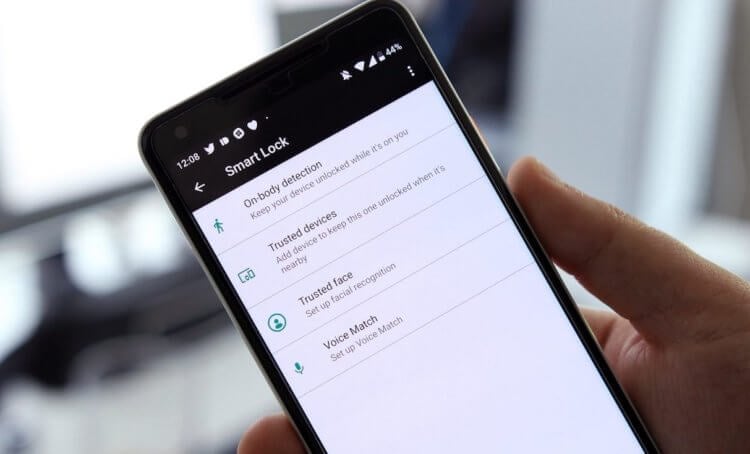
Умная разблокировка появилась давно, но практически не пользовалась спросом. Пока не сломалась
Что такое умная разблокировка на Android
Умная разблокировка, или Smart Lock – это система из нескольких методов разблокировки на Android, которые призваны скорее не защитить пользователей, а сделать взаимодействие со смартфонами в ситуациях, когда это возможно, проще. К примеру, она позволяет не блокировать аппарат, если он подключён к доверенному Bluetooth-аксессуару вроде смарт-часов или фитнес-браслета, присутствие которого в непосредственной близости подтверждает, что оба гаджета находятся при их владельце, а значит, и защищаться пока не от кого.
Smart Lock на Android 10
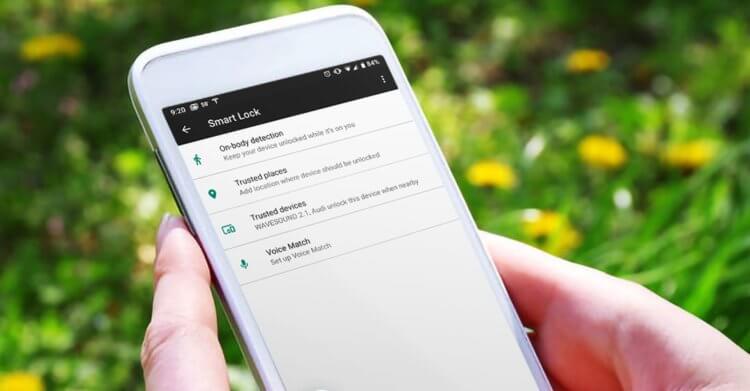
Больше всех умную разблокировку любят автомобилисты, которые не хотят вводить пароль смартфона за рулём
Я заметил, что Smart Lock на моём Nokia 7.1 перестал работать сразу после того как я обновился до Android 10. Функция не работает ни дома, ни в машине, ни при подключении к браслету Fitbit Versa или Surface Pro 7. Но она работала на Android 9. С момента обновления прошло уже несколько месяцев, но работа Smart Lock так и не была восстановлена, что очень раздражает меня. Эй, Google, вам было бы неплохо хоть как-то отреагировать и сообщить нам, работаете вы над решением нашей проблемы или нет, — написал один из пользователей.
Почему не работает Smart Lock
Удивительно, но довольно скоро разработчики Google выступили с заявлением о том, что они тут совершенно не при чём, а в неправильной работе Smart Lock виноваты производители. Но если в случае со смартфонами OnePlus и Samsung этот ответ ещё может прокатить, то в случае с аппаратами Nokia, которые работают на стоковой версии Android, и Google Pixel, которые выпускает и поддерживает сама Google, — уже нет. Впрочем, скорее всего, разработчики поискового гиганта и сами это поняли, а потому предпочли владельцам «пикселей» в том же ключе не отвечать, дабы не дискредитировать себя.
Подпишись на наш канал в Яндекс.Дзен. Там уютнее, чем у бабушки в деревне.
Беглый анализ ситуации показал, что проблема в работе Smart Lock имеет довольно распространённый характер. Правда, откуда у неё растут ноги, сказать действительно сложно. Ведь на моём Honor View 20 эта функция работает вполне исправно, поддерживать аппарат в разблокированном состоянии в моменты подключения к умной колонке и фитнес-браслету. Поэтому можно предположить, что дело не в ОС. Но, с другой стороны, в прошивке Magic UI умная разблокировка вынесена за пределы раздела Google, как было раньше, что даёт основания думать, что это собственная реализация Honor, независимая от поискового гиганта.
Как можно разблокировать Android-смартфон
Функция умной разблокировки довольно обширна и, помимо Bluetooth-аксессуаров, позволяет использовать и другие методы верификации:
- Разблокировка по лицу;
- Разблокировка голосом;
- Разблокировка графическим ключом;
- Разблокировка в доверенных местах;
- Нательная разблокировка (смартфон не блокируется, пока находится при вас).
Да, эти методы не про надёжность, а про удобство. Ведь воспроизвести графический ключ гораздо проще, чем 8-значный пароль, а голос постороннего человека всегда может оказаться похожим на ваш настолько, что смартфон просто возьмёт и снимет блокировку. Поэтому ключевое предназначение Smart Lock – это удобство, что особенно оценили автомобилисты.
Ведь очень удобно, когда вы садитесь в машину, автоматически соединить смартфон с бортовым компьютером и снять блокировку. В результате всё, что останется сделать для того, чтобы активировать смартфон, — это нажать кнопку питания и попасть на рабочий стол, не вводя паролей и не используя биометрической верификации. Это не только удобно, но и безопасно, поскольку ввод пароля за рулём может отвлекать внимание водителя и представлять опасность для него самого и окружающих. Однако теперь у пользователей такой возможности нет, и неизвестно, когда появится снова.

Теги
- Android 10
- Компания Google
- Обновления Android
Источник: androidinsider.ru
Как исправить Smart Lock и надежные места на устройстве Android

советы и хитрости для Android / by admin / August 05, 2021
Ваш Android-смартфон становится умнее с каждым днем, и заслуга в этом принадлежит команде разработчиков Android, крупной технологической компании Google. Чтобы сделать смартфон более удобным, Google представила функцию Smart Lock в Android 5.0. Операционная система Lollipop, позволяющая настраивать телефон, чтобы избавиться от необходимости снова разблокировать телефон и еще раз.
Эта невероятная функция помогает вам установить предварительные условия для автоматической разблокировки телефона на более длительный период. Технически ваше устройство Android знает, что ваша рука разблокирует телефон в соответствии с определенными предварительными условиями. Но для этого необходимо правильно настроить функцию Smart Lock, особенно Надежные места.
Если вы хотите, чтобы ваш смартфон знал о ваших надежных местах, где может оставаться ваш телефон разблокирован на более длительный период, попробуйте эти простые шаги, чтобы исправить все Smart Lock и надежные места связанные вопросы. Прежде, переход к этапу устранения неполадок, позволяет понять вероятные проблемы, связанные с функцией Smart Lock.
- Распространенная жалоба заключается в том, что Smart Lock не может разблокировать устройство даже в заранее определенном надежном месте.
- Автоматическая разблокировка не выполняется, даже если доверенное устройство подключено к смартфону.
- Отсутствие опций в настройках Smart Lock.
- Неработающие параллельные функции Smart Lock, такие как распознавание лиц.
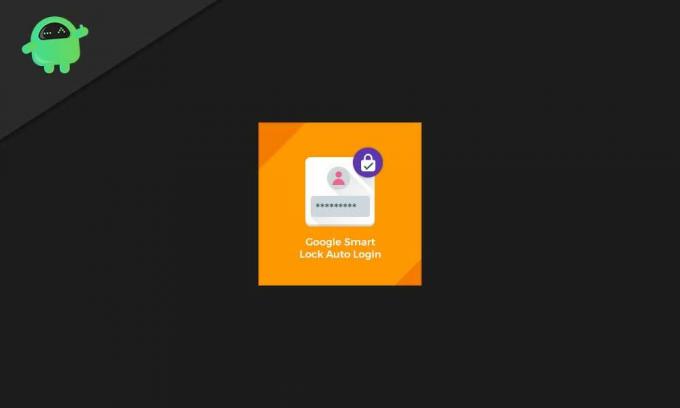
- 1 Как исправить проблему Smart Lock и надежных мест на телефонах Android
- 1.1 Шаг 1. Проверьте точность определения местоположения. Настройки GPS.
- 1.2 Шаг 2. Обновленное местоположение
- 1.3 Шаг 3. Несколько устройств
- 1.4 Шаг 4: калибровка компаса
- 1.5 Шаг 5. Включите разрешение на определение местоположения
- 1.6 Шаг 6. Включение изменения настроек системы
- 1.7 Шаг 7. Оптимизация батареи отключена
- 1.8 Шаг 8. Сбросить надежное место
Как исправить проблему Smart Lock и надежных мест на телефонах Android
Если вы столкнулись с какой-либо из проблем на своих устройствах Android, выполните следующие действия один за другим, чтобы устранить проблемы, связанные с Smart Lock и Trusted Places. В большинстве случаев проблемы возникают из-за ошибок калибровки компаса, неточности местоположения, управления рабочей электронной почтой, управления оптимизацией батареи или просто конфликта сторонних приложений. Вот путь к Smart Lock вашего телефона Android:
Шаг 1. Проверьте точность определения местоположения. Настройки GPS.
Первый шаг — проверить, высока ли точность определения местоположения. Чтобы функция Надежных мест работала безупречно, настройка местоположения по GPS должна быть высокой. В вашем Android-устройстве есть несколько вариантов точности определения местоположения, а именно:
Только телефон: использование GPS
Экономия заряда батареи: Wi-Fi и мобильные сети
Высокая точность: Wi-Fi, мобильные сети и GPS
Это довольно просто сделать, включив GPS в главном меню настроек устройства. В зависимости от устройства точное местоположение может отличаться. Лучше всего выполнить поиск «Местоположение» в меню «Настройки», затем перейти к «Метод определения местоположения», а затем к «Высокая точность». Просто сохраните изменения и выйдите, чтобы перезагрузить телефон.
В большинстве случаев Smart Lock начинает нормально работать с этим. Если это не так, переходите к следующему шагу.
Шаг 2. Обновленное местоположение
Было замечено, что если ваше местоположение не обновляется, функции Smart Lock перестают работать. Это потому что; Надежным местам необходимо ваше недавнее местоположение, чтобы функция автоматической разблокировки работала безупречно. Просто откройте Карты Google и коснитесь значка компаса в правом нижнем углу экрана вашего устройства. Он автоматически закрепит ваше текущее местоположение и обновит систему.
[googleplay url = ” https://play.google.com/store/apps/details? Google> Местоположение> История местоположений Google
Здесь вам нужно включить текущее местоположение.
Если у вас есть несколько учетных записей Google на одном устройстве, ваш телефон может получать неправильные данные о местоположении. Этот конфликт делает Smart Lock нефункциональным. В некоторых учетных записях Google App функции Smart Lock запрещены в зависимости от настроек администратора. В таких случаях вам необходимо удалить дополнительные учетные записи Google. Идти к,
Настройки> Учетные записи> Выбрать неосновную учетную запись Google> Удалить учетную запись>
Вам нужно повторить шаг, чтобы удалить другие неосновные учетные записи Google.
Шаг 4: калибровка компаса
Смартфон использует функцию компаса для определения направления и местоположения. Если он не откалиброван должным образом, функция Smart Lock и надежных мест может работать неправильно. Лучшая калибровка компаса обеспечивает лучшую точность карты, что приводит к лучшему сбору данных о надежных местах и функциональности Smart Lock. Калибровать компас вашего Android-устройства вручную довольно просто. Вам нужно перейти в приложение Google Maps и затем следовать инструкциям, чтобы повернуть устройство по 8 заданным путям вращения.
Шаг 5. Включите разрешение на определение местоположения
Функциональность System Locker зависит от допустимости системного приложения, называемого Google Play Services. Надежные места отлично работают только в том случае, если у устройства есть разрешение на сбор данных о местоположении в режиме реального времени. Чтобы проверить, соответствует ли настройка системным требованиям или нет, вам необходимо перейти на сайт;
Настройки> Приложения> Все приложения> Сервисы Google Play (из раскрывающегося списка)> Разрешения> Местоположение (включено)
[googleplay url = ” https://play.google.com/store/apps/details? «Изменить настройки системы»> «Сервисы Google Play»> «Включить».
Шаг 7. Оптимизация батареи отключена
Android — это простота и эффективность, поэтому телефонная жизнь для него важнее всего. Если ваш сервис Google Play находится в режиме ожидания, функция Trusted Play не будет работать. Чтобы проверить, оптимизирован ли аккумулятор или нет, перейдите в;
Настройки> Оптимизация батареи поиска> Сервисы Google Play
Если он есть в главном меню, значит, ваше устройство подходит для Smart Lock. Если нет, выберите «Все приложения», найдите службы Google Play и установите для него значение «Не оптимизировано».
Шаг 8. Сбросить надежное место
Ключ к эффективной Smart Lock — это идеальные надежные места, которые зависят от сбора данных о местоположении. Наилучший способ исправить ошибку — это:
идти к; Настройки> Безопасность> Smart Lock> Надежные места
Выберите неправильный адрес, нажмите кнопку «Изменить» и выберите значок удаления в меню, чтобы полностью удалить адрес. Все, что вам нужно сделать, это подтвердить свой выбор на следующем экране и сохранить его, чтобы перезагрузить телефон и перейти в «Домой», чтобы ввести новый адрес.
Надеюсь, это устранит все возможные проблемы, связанные с функцией Smart Lock и настройками Надежных мест. Если проблема не исчезнет, поделитесь ею здесь. Если у вас есть какие-либо вопросы или отзывы, напишите комментарий ниже в нашем поле для комментариев.
Облако тегов
Источник: concentraweb.com